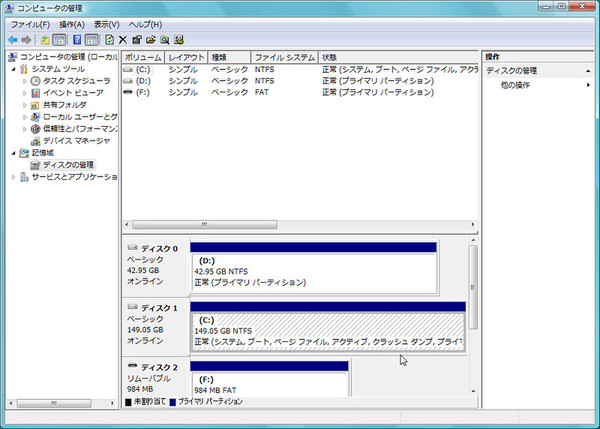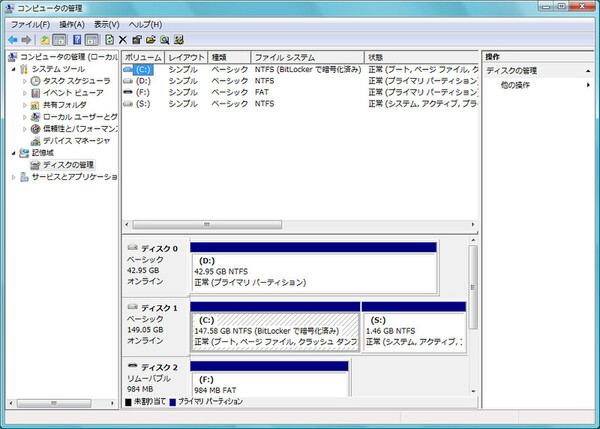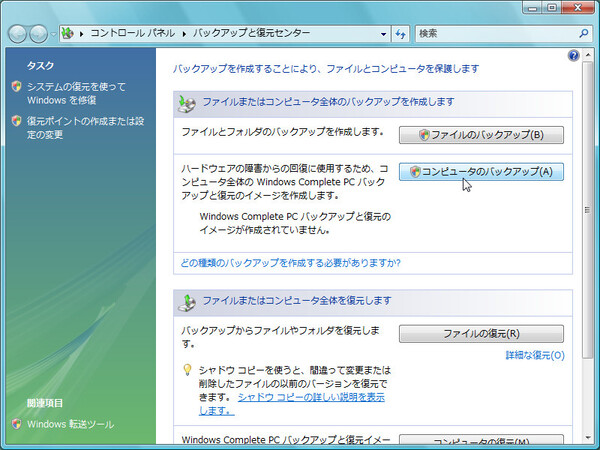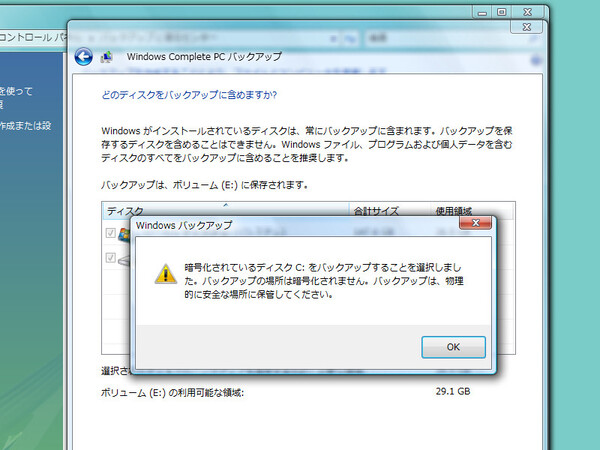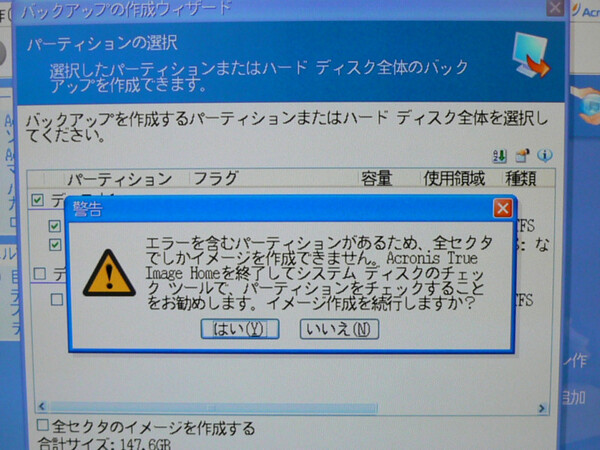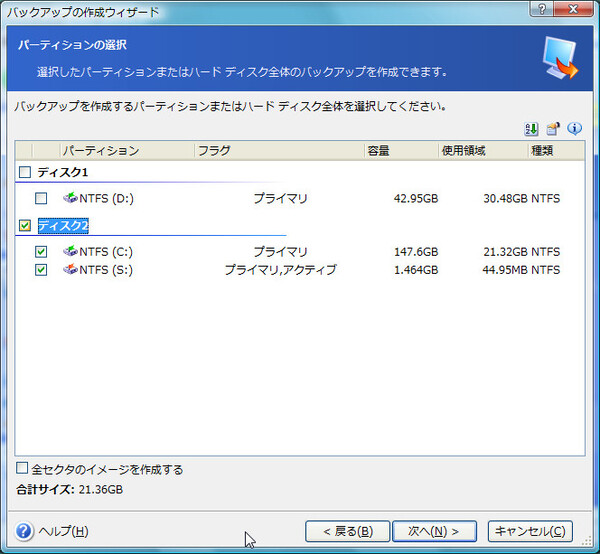ここが変わったWindows Vista 100連発! 第89回
【Vista 100連発 特別編】
Vistaの暗号化機能 BitLockerを本気で試してみた
2008年07月06日 12時00分更新
暗号化ボリュームをバックアップ・復元できる?
BitLockerの導入際して気になる点としては、以下のようなものが挙げられるだろう。
- アプリケーションの互換性は?
- 暗号化ボリュームはバックアップできる?
- パフォーマンスの低下はどの程度あるか?
まずアプリケーションの互換性についてだが、一般的なWindowsアプリケーション、ブラウザーやメーラー、WordやExcel、画像編集ソフト、ゲームなどはまったく問題なく動作する。そもそも、Windows上からは暗号化されていること一切意識せずに済むのが利点なのだから、当然と言えば当然だ。
気になるのはHDDを直接操作するユーティリティーの類だろう。今回は時間の都合上、市販のデフラグツール程度しか試せなかったが(関連記事2)、「PerfectDisk 2008 Pro」「Diskeeper 2008 Professional」のどちらも、問題なく使用できた。
BitLockerはセクター単位で暗号化処理を行なっている。上記のデフラグツールも、HDD操作の単位はあくまでセクター単位であるため、セクターの中身が暗号化されていようがいまいが問題はない、ということのようだ(とはいえ、動作保証されているわけではない)。
より重要なのはバックアップの可否だ。暗号化ボリュームを含むHDDが損傷した場合、内部のファイルを救出するのは面倒になる。BitLockerでパソコンを運用するなら、こまめなバックアップは欠かせない。
そこで、VistaのBusiness/Enterprise/Ultimateに標準で搭載されている「Complete PCバックアップ」と、(株)ラネクシーの「Acronis True Image 11 Home」で、暗号化ボリュームのバックアップと復元を実験してみた。
結論から言うと、Windows上からバックアップする場合、どちらのツールでも正常なバックアップが行なえた。もちろん復元も可能だ。ただし、BitLockerによる暗号化状態は保存されず、バックアップデータは暗号化されていない状態に戻る。また、True Image 11はCD-ROMで起動してHDDをバックアップする機能を持つが、この方法では暗号化ボリュームの中身を認識できないため、空き領域も含めたドライブ丸ごとでしかバックアップできない。Windows上から行なう方が楽だ。
バックアップの際に重要なのは、OSボリュームと起動ボリュームを共にバックアップすることだ。True Image 11でOSボリュームのみをバックアップして、まっさらなHDDに復元したところ、ボリュームの復元自体は正常に行なわれたものの、OSボリュームにはBootmgrが存在しないためOSの起動に失敗。VistaのインストールDVDで「スタートアップ修復」を行ない、起動可能に修復する必要があった。

この連載の記事
-
最終回
PC
次世代Windows「Windows 7」は早ければ09年末に登場 -
第99回
PC
8GB以上のメモリーを認識できる64bit Vista -
第98回
PC
Vista Ultimateのみの特典プログラムが用意 -
第97回
PC
Vista SP1ではデスクトップ検索が自由に選べる -
第96回
PC
効果が薄かったReadyBoostが改善された -
第95回
PC
SP1ではIEEE 802.11nなど新ハード・技術をサポート -
第94回
PC
SP1でユーザーアカウント制御(UAC)が改良された -
第93回
PC
リモートデスクトップ接続が高速化された -
第92回
PC
Vista SP1でファイル/フォルダコピーが高速になった -
第91回
PC
暗号化ファイルもバックアップできるように -
第90回
PC
ドライブを指定できるようになったデフラグ - この連載の一覧へ